WordPress5.2で追加された機能「サイトヘルス」の使い方をまとめています。
サイトヘルス機能
管理画面のツール「サイトヘルス」から、サイトヘルスステータスを確認できます。
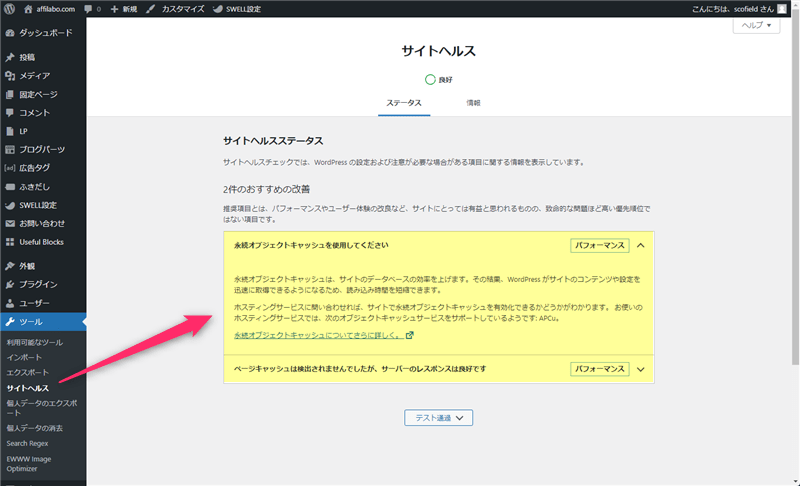
問題の内容と改善策が表示されるので、「改善が必要」と表示されている時は対応を試みて下さい。
よくある問題と改善策
実際にこのブログで表示されたことのある問題と解決方法をまとめてみました。
- WordPressの更新が可能(〇〇)
-
WordPressを最新バージョンに更新すると改善されます。
但し、最新版が公開されたからといって、すぐに更新する必要はありません。
特に、メジャーアップデート(5.〇から6.〇に更新等)の場合は、不具合が起きる可能性もあるので、不安な方はしばらく様子を見てから更新して下さい。有料テーマを使用されている方は、「バージョン〇〇に対応しました」等のアナウンスがあってから更新した方が安心です。
- 更新可能なプラグインがあります
-
プラグインを最新バージョンに更新すると改善されます。
プラグインの更新でエラーが発生した時は、更新を待つ及びダウングレードして下さい。
あわせて読みたい WP Rollbackの使い方:公式プラグインとテーマのダウングレード プラグインWP Rollbackの設定と使い方をまとめています。 管理画面からダウンロードできる公式プラグインと公式テーマをダウングレードできるプラグインです。アップデ...
WP Rollbackの使い方:公式プラグインとテーマのダウングレード プラグインWP Rollbackの設定と使い方をまとめています。 管理画面からダウンロードできる公式プラグインと公式テーマをダウングレードできるプラグインです。アップデ... - 停止中のプラグインを削除してください
-
停止中のプラグインを削除すると改善されます。
セキュリティ向上のため、停止中のプラグインは削除しておくことをおすすめします。
- デフォルトテーマを利用可能にしましょう
-
デフォルトテーマをインストールすると改善されます。
この警告は、デフォルトテーマが削除されている時に表示されます。
テーマの新規追加から、テーマ作者: WordPress.org | WordPress.orgのデフォルトテーマ(TwentyシリーズならどれでもOK)をインストールして下さい。
現在使用しているテーマに問題が発生した時、自動的にデフォルトテーマが使用されます。
- 更新可能なテーマがあります
-
テーマを最新バージョンに更新すると改善されます。
機能追加やバグの修正がほとんどですから、早めにアップデートすることをおすすめします。
- 停止中のテーマを削除してください
-
停止中のテーマを削除すると改善されます。
テーマの数は、使用しているテーマ(親テーマ + 子テーマ)とデフォルトテーマの2or3個の状態が理想です。セキュリティ向上のため、停止中のテーマは削除しておくことをおすすめします。
- 使用中のPHPバージョン〇〇は古すぎます
-
レンタルサーバーのPHPバージョンを更新すると改善されます。
PHPのバージョンが古いと、動作しなくなるプラグインもあるので、定期的にPHPのバージョンは確認して下さい。最新の推奨バージョンに設定するのがおすすめです。
但し、PHPのバージョンを更新することで、更新が止まっているテーマやプラグインが動作しなくなるケースもあるので、エラーが発生した時は一度PHPのバージョンを戻して下さい。ご自身で修正できない時は、テーマやプラグインの乗り換えをおすすめします。
あわせて読みたい エックスサーバーのPHPを最新の推奨バージョンに変更する方法 エックスサーバーのPHPを最新の推奨バージョンに変更する方法をまとめています。 PHP Ver.を見直す理由 PHPのバージョンは、WordPressをインストールした際に設定されま...
エックスサーバーのPHPを最新の推奨バージョンに変更する方法 エックスサーバーのPHPを最新の推奨バージョンに変更する方法をまとめています。 PHP Ver.を見直す理由 PHPのバージョンは、WordPressをインストールした際に設定されま... - 永続オブジェクトキャッシュを使用してください
-
サイトヘルスに表示されている提案を参考にして下さい。
WordPress6.1以降ほぼ全てのサイトで表示される様になりましたが、サーバー側が対応しているかつキャッシュ系のプラグインを導入する必要があるので、個人的にはスルーしています。
- ページキャッシュは検出されませんでしたが、サーバーのレスポンスは良好です
-
サイトヘルスに表示されている提案を参考にして下さい。
この問題もキャッシュの設定が必要になるので、必要であればプラグインを導入する等して下さい。
永続オブジェクトキャッシュ同様、サイトヘルスの状態が「良好」であれば、特に設定する必要はない気がします。また、最適なキャッシュの設定は、テーマやプラグインによっても異なります。他人のサイトの設定をそのまま真似するぐらいなら、導入するべきではないと思います。
最後に
サイトヘルスは便利ですが、重大なエラー(トップページが表示されない&レイアウト崩れ)が発生していた時でも、診断結果は「すばらしい!すべて問題なく動作中です。」と表示されていたので、過信は禁物です。
ステータスが良好だからといって、サイトに問題がない訳ではありません(あくまで参考程度)。
ただ、PHPバージョンの更新や停止中のプラグインの削除忘れ等、基本的な問題を教えてくれるので、定期的にチェックして、改善が必要な場合は対応するべきだと思います。


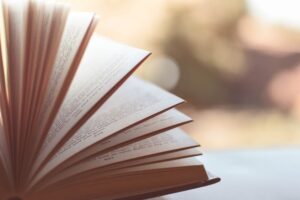









コメント